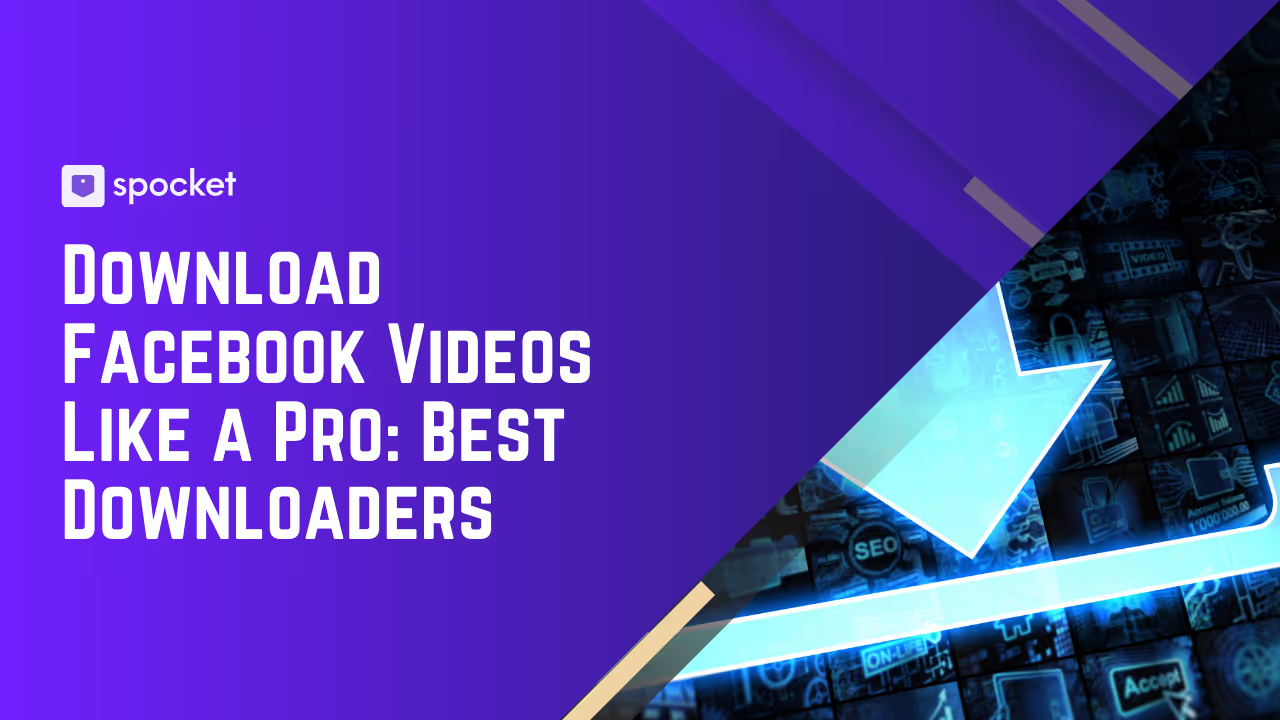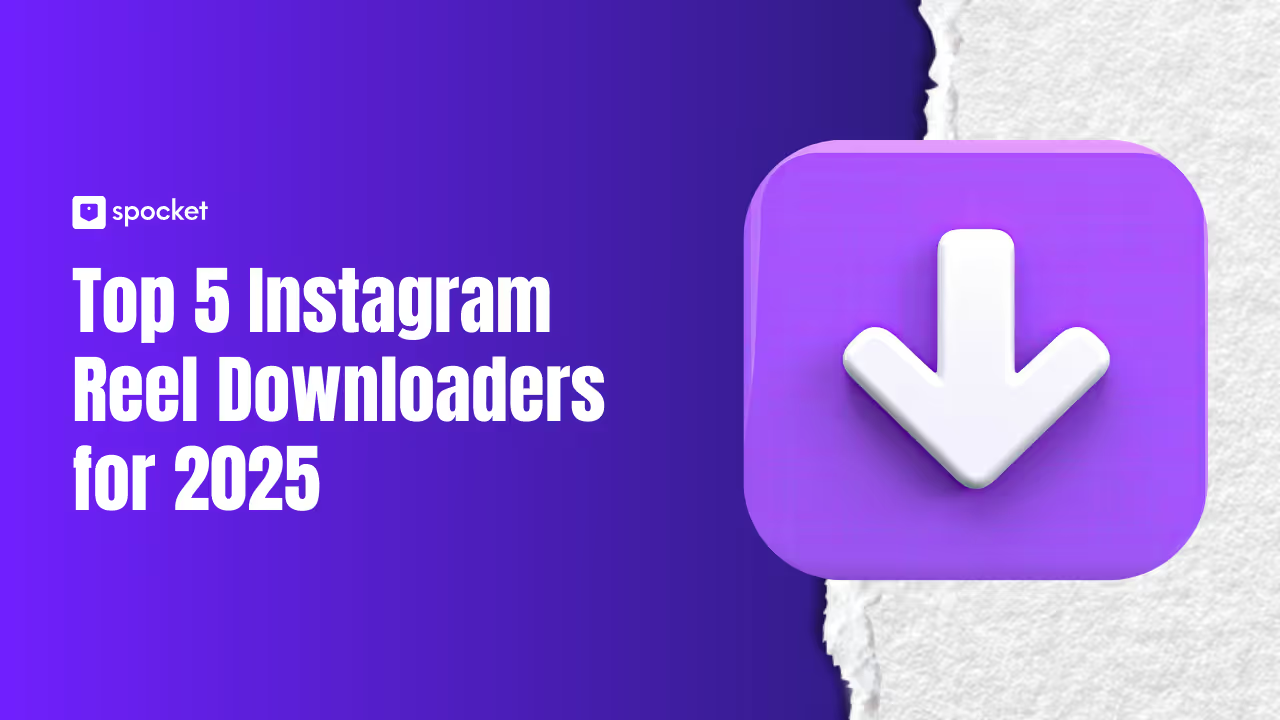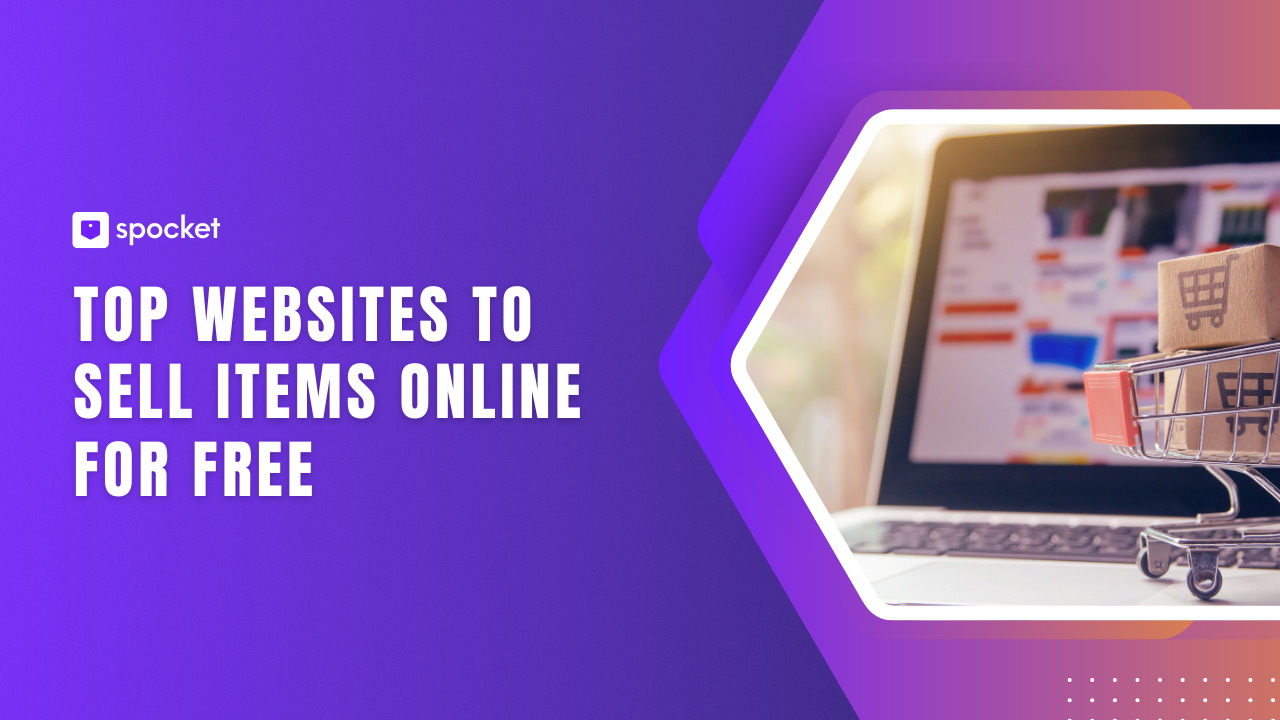Désireux de migrer votre boutique de commerce électronique en ligne de Magento vers Shopify ? Eh bien, il y a de nombreuses raisons pour lesquelles cela pourrait être une bonne idée (en savoir plus ci-dessous). Cependant, il est indispensable de s'assurer que chaque étape de la migration est correcte et dans le bon ordre si vous voulez vous assurer que la migration de votre boutique se déroule le mieux possible.
Pour vous aider sur la voie du succès, nous avons créé ce guide étape par étape qui devrait faciliter la migration de Magento vers Shopify. Dans ce guide, nous allons apprendre, étape par étape, comment migrer manuellement votre boutique de commerce électronique de Magento vers Shopify.
Nous aborderons également certaines des raisons pour lesquelles vous pourriez envisager une migration vers Shopify. Lisez la suite pour découvrir toutes les informations nécessaires.
La migration de Magento vers Shopify est-elle un processus facile ?
Oui et non. La migration de votre boutique en ligne est un processus délicat dans la mesure où vous devez vous assurer que toutes les données sont transférées de Magento vers Shopify. Et vous devez le faire sans casser ni perdre un seul élément de ces données. Mais pas de panique, nous sommes là pour garantir le bon déroulement de votre migration. Mais assurez-vous de suivre chaque étape incluse dans notre guide étape par étape.
Migrez de Magento vers Shopify en 7 étapes
Voici un aperçu de chacune des étapes d'une migration :
- Configurez votre compte Shopify
- Créez une sauvegarde de votre boutique dans Magento
- Téléchargez l'application d'importation de la boutique
- Exportez les données de votre boutique depuis Magento
- Importez les données de votre boutique dans Shopify
- Vérifiez les données que vous avez importées
- Concevez votre nouvelle vitrine Shopify
Étape 1 Configuration de votre compte Shopify
L'avantage de Shopify est que vous pouvez bénéficier d'un essai gratuit pour explorer le CMS et ses fonctionnalités avant de vous engager dans un abonnement payant. Rendez-vous sur le site Web de Shopify et cliquez sur « Commencer l'essai gratuit ». Cela vous permettra d'essayer la plateforme gratuitement pendant 14 jours.
Vous devez profiter de la période d'essai pour vous familiariser avec les outils de commerce électronique de Shopify avant de vous engager officiellement. Cependant, une fois les 14 jours écoulés, vous devrez souscrire à un forfait payant si vous souhaitez continuer à l'utiliser pour votre boutique en ligne.
Les plans tarifaires de Shopify sont les suivants :
- Shopify de base (29 $/mois)
- Shopify (79$ par mois)
- Shopify avancé (299 $/mois)
Shopify de base offre toutes les fonctionnalités dont vous aurez besoin pour démarrer une nouvelle activité de commerce électronique.
Shopify propose une gamme d'outils plus diversifiée, ce qui en fait un choix idéal pour les entrepreneurs qui souhaitent développer leur activité.
Advanced Shopify propose (comme son nom l'indique) des outils beaucoup plus avancés qui peuvent vous aider à faire évoluer votre entreprise d'un cran ou trois.
Aucun des forfaits Shopify n'implique de frais d'installation. Tous les services sont inclus dans un seul paiement mensuel.
Étape 2. Créez une sauvegarde de votre boutique
Avant de commencer la migration de votre boutique de Magento vers Shopify, vous devez vous assurer que toutes les données de votre boutique sont sauvegardées. Si, pour une raison ou une autre, la migration devait être désastreuse et que vous deviez perdre toutes vos informations clients, produits et informations de paiement, ce fichier de sauvegarde vous sauvera la vie.
Pour créer une sauvegarde de votre boutique Magento, procédez comme suit :
- Commencez par cliquer sur Administrateur barre latérale
- Cliquez ensuite Système > Outils > Sauvegardes
À partir de là, vous devrez choisir le type de sauvegarde que vous souhaitez créer. Vos options incluent :
- Sauvegarde du système (sauvegarde complète de l'ensemble de votre base de données et de votre système de fichiers)
- Sauvegarde de la base de données et des supports (sauvegarde des informations de vos clients, des images de vos produits, etc.)
- Sauvegarde de données
Certains magasins bénéficieront déjà de sauvegardes automatiques via leurs hébergeurs. Si tel est votre cas, vous n'aurez pas à vous soucier trop de la création d'une nouvelle sauvegarde de votre boutique. Cela dit, cela ne fait pas de mal d'être trop prudent avec ces choses !
Disposer d'une copie de sauvegarde de votre boutique vous permet d'avoir l'esprit tranquille lors de l'exportation des données les plus importantes de votre boutique.
Étape 3 Téléchargez l'application Import Store sur Shopify
L'App Store de Shopify propose des milliers d'applications pratiques pour une chose ou une autre. Mais lorsqu'il s'agit de terminer la migration de votre boutique Magento vers Shopify, nous vous recommandons d'utiliser l'application « Import Store ».
Avec cette application, la migration des données relatives aux produits et aux clients de votre boutique vers Shopify devrait être une expérience sans tracas. Tant que vous avez correctement exporté vos données depuis Magento. Ne vous inquiétez pas, nous verrons comment procéder en temps utile.
Lorsque vous êtes prêt à importer les données de votre boutique, rendez-vous sur la page d'administration de Shopify et cliquez sur « Applications », puis sur « Importer une boutique ». Il vous suffit ensuite de suivre les instructions qui s'affichent à l'écran.
Si cette application de migration ne convient pas à votre boutique, vous pourriez envisager d'autres applications de migration, notamment :
- Excelify
- Importateur multicanal
- Importation et commande faciles sur AliExpress
- Éditeur et synchronisation de produits en vrac
Étape 4 Exportez vos données depuis Magento
Ensuite, vous devez retourner dans votre boutique Magento et commencer à exporter toutes les données que vous souhaitez ajouter à votre nouvelle boutique Shopify.
Il s'agit du processus qui consiste à exporter toutes vos données uniques sur les clients et les produits dans un fichier. Et c'est essentiel pour que les autres applications (dans ce cas, Shopify) puissent le comprendre.
L'exportation de vos données depuis Magento peut être effectuée via la barre latérale d'administration que vous avez utilisée pour créer une sauvegarde des données de votre boutique précédemment. Le processus d'exportation de vos données est en fait assez simple. Il vous suffit de suivre les étapes ci-dessous :
- Commencez par cliquer Système sur le Barre latérale d'administration
- Puis appuyez Transfert de données > Exporter
- En dessous Paramètres d'exportation, vous devrez sélectionner votre Type d'entité. Produits, Fichier principal des clients, et Adresses des clients sont vos trois options.
- Vous devez sélectionner XML comme type de fichier préféré dans Format de fichier d'exportation si vous utilisez Application Import Store. Et si vous importez les données manuellement, CSV est le bon format de fichier.
Lorsque vous exportez des données sur Magento, vous souhaiterez probablement exporter les trois fichiers : les produits, le fichier principal des clients et les adresses des clients. Vous devrez donc répéter le processus ci-dessus pour chacun d'entre eux.
Une fois l'exportation terminée, toutes vos données seront stockées sur trois feuilles de calcul que vous pourrez importer dans Shopify.
Étape 5 Importer les données de votre boutique dans Shopify
Les trois feuilles de calcul CSV distinctes (ou XML si vous utilisez l'application Import Store) étant prêtes, vous êtes prêt à les importer dans Shopify.
Et il n'y a plus grand-chose à faire ! Le processus d'importation est également assez simple. Il vous suffit de suivre les étapes ci-dessous :
- Tout d'abord, dirigez-vous vers Page d'administration Shopify puis cliquez sur Apps > Boutique d'importation
- Choisissez Magento depuis le menu déroulant
- En dessous Charger des fichiers, cliquez Ajouter un fichier et sélectionnez l'un de vos fichiers exportés
- Pour terminer le processus, appuyez sur Poursuivre l'importation
- Enfin, appuyez sur Importer
Encore une fois, vous devrez répéter le processus pour chacun des trois fichiers différents que vous avez exportés depuis Magento précédemment afin de vous assurer que toutes les données de votre boutique sont correctement transférées vers Shopify.
Étape 6. Vérifiez vos données importées
Ensuite, vous devrez vérifier les données que vous avez importées dans Shopify pour vous assurer qu'il n'y a pas d'erreurs ou de pièces manquantes.
Grâce à Shopify, il est très facile de réviser et de mettre à jour vos données importées. Tout d'abord, si certains de vos produits ou clients n'ont pas été importés correctement, vous aurez la possibilité de les ajouter manuellement à votre base de données. Vous pouvez le faire via le Produits ou Clientèle sections de la page d'administration. De toute évidence, vous devrez choisir celle qui correspond aux données que vous devez ajouter.
Parmi les autres problèmes qui peuvent survenir au cours du processus de migration de votre boutique de Magento vers Shopify, citons :
- Importation réussie avec de légères différences dans vos données. Pour résoudre ce problème, modifiez les informations importées manuellement. Cliquez Afficher les articles sur le récapitulatif de votre importation pour apporter ces modifications.
- Problèmes liés à l'historique des commandes : les données de vos commandes précédentes devraient être accessibles dans Archivé de Shopify dossier.
- Les produits groupés n'ont pas pu être importés. La meilleure façon de résoudre ce problème est d'utiliser manuellement le Application de produits groupés et de réductions.
- Produits qui ont été importés mais non publiés : s'il existe des produits sur Magento qui ont été configurés pour être caché, il vous suffit de réinitialiser la visibilité des produits sur Shopify.
- Produits importés sans aucune dimension : il vous suffit d'ajouter les bonnes dimensions sur la page de description de votre produit sur votre boutique Magento.
- Les variantes du produit n'ont pas pu être importées. Si un produit que vous avez importé affiche des informations sur sa taille mais pas sur sa couleur, il n'a malheureusement pas été importé correctement. Dans ce cas, l'importation manuelle de ce produit à l'aide de la procédure ci-dessus est le meilleur moyen de résoudre le problème.
Étape 7 Concevez votre nouvelle boutique Shopify
La dernière étape du processus nous permet de nous éloigner des données au profit de la conception de votre nouvelle vitrine. Shopify propose des options de personnalisation beaucoup plus conviviales que Magento. Avec ses nombreux thèmes de sites Web prêts à l'emploi et tous les indices visuels dont vous avez besoin pour créer une boutique en ligne alignée sur votre marque, Shopify est l'une des plateformes de commerce électronique les plus conviviales du marché.
Dans Shopify, vous pourrez choisir parmi 10 thèmes gratuits (ainsi que 64 thèmes premium). Les thèmes premium vous coûteront entre 140$ et 180$ chacun. Chacun des thèmes de Shopify est entièrement adapté aux mobiles. Cela signifie que votre boutique en ligne aura une belle apparence et fonctionnera comme il se doit sur mobile et sur ordinateur.
Comment migrer votre boutique depuis Magento Shopify : un résumé rapide
La migration de votre boutique en ligne de Magento vers Shopify est assez simple, que vous choisissiez de le faire manuellement ou à l'aide de l'application Import Store. Maintenant que nous vous avons guidé à travers chacune des étapes nécessaires, il est temps de nous rappeler le processus :
- Configurez votre compte Shopify et assurez-vous de profiter pleinement de cet essai gratuit de 14 jours.
- Créez un fichier de sauvegarde des données de votre boutique. Sauvegardez vos bases de données afin de disposer d'un plan B au cas où la migration deviendrait un désastre.
- Téléchargez l'application Store Import — rendez-vous sur la boutique d'applications Shopify pour télécharger cet outil d'importation facile. (Cette étape est facultative)
- Exportez les données de votre boutique depuis Magento : exportez vos données vers un fichier XML ou CSV selon que vous effectuez une importation manuelle ou que vous utilisez l'application Store Import.
- Importez les données de votre boutique dans Shopify — importez vos fichiers dans Shopify.
- Vérifiez vos données importées : vérifiez si des erreurs d'importation ont pu se produire, notamment des produits manquants et des informations sur les clients. Entrez les pièces manquantes manuellement pour résoudre ce problème.
- Concevez votre nouvelle vitrine Shopify : n'oubliez pas de la garder similaire à votre vitrine Magento d'origine pour éviter d'aliéner ou de semer la confusion auprès de votre clientèle existante.
À condition de suivre les étapes décrites dans le guide (et de vérifier deux fois et trois fois que vous avez sauvegardé toutes vos données sur Magento), le processus de migration devrait se dérouler sans problème.
Migration de votre boutique de Magento vers Shopify : dernières réflexions
Déplacer votre boutique en ligne de Magento vers Shopify n'est pas trop difficile à faire. Dès que vous aurez compris comment exporter les données de votre site depuis Magento et les importer dans Shopify, vous devriez trouver le processus assez simple.
Au moment de remanier votre vitrine, essayez de choisir un thème similaire à celui que vous avez utilisé dans Magento. Cela devrait vous empêcher d'aliéner votre clientèle existante suite à la migration de votre boutique. Ensuite, vous n'aurez plus qu'à vous concentrer sur la personnalisation de votre site Shopify avec les mêmes couleurs, le même logo et les mêmes styles qui ont fait la réputation de votre marque.
Et n'oubliez pas de créer une sauvegarde de votre site avant de commencer le processus de migration. De plus, évitez toujours de supprimer votre ancien site tant que vous n'êtes pas 100 % satisfait des résultats et que vous n'êtes pas prêt à relancer votre boutique dans Shopify.
FAQ concernant la migration de Magento vers Shopify
Quels autres éléments dois-je prendre en compte lors de la migration de mon site Web ?
Lorsque vous migrez votre site Web de Wix vers Shopify, n'oubliez pas d'ajouter des redirections vers vos URL. Cela permet à vos clients de trouver facilement votre nouveau site Web Shopify. De plus, cela empêchera Google de pénaliser également vos efforts de référencement. De plus, tous les mots de passe clients qui existaient auparavant sont cryptés. Ils ne peuvent pas être migrés vers Shopify. Informez donc vos clients en envoyant un e-mail à tour de rôle à votre liste de contacts CRM.
Dois-je engager un expert pour la migration ?
Bref, non. Si vous n'avez pas encore de développeur Web sur votre liste de paie, il n'est pas nécessaire de dépenser de l'argent pour en acheter un pour vous aider à migrer votre site Web. Si vous suivez notre guide étape par étape décrit ci-dessus, il ne devrait pas y avoir trop de difficultés lors de votre migration de Magento vers Shopify.
Dois-je utiliser l'application Import Store ou importer manuellement les données de ma boutique ?
Cela dépend de vos préférences personnelles. Et le choix d'importer manuellement vos données ou d'utiliser l'application Import Store, ou toute autre application de migration d'ailleurs, vous appartient entièrement. Mais n'oubliez pas que si vous utilisez l'application Import Store, vous devrez exporter vos données sous forme de fichiers XML. Et pour les autres applications, vous devrez vérifier quel format de fichier est requis avant de commencer. Lorsque vous effectuez une migration manuelle, vous devez exporter toutes les données de votre boutique sous forme de fichier CSV.